Анализ данных
Вы можете проанализировать данные с помощью нескольких инструментов, включая редактор Datamart и SQL Редактор запросов среди других. В этой статье описывается, как анализировать данные с помощью этих средств и рекомендации по лучшему просмотру необходимых сведений.
Анализ внутри редактора Datamart
Редактор Datamart предоставляет простой визуальный интерфейс для анализа данных. В следующих разделах содержатся рекомендации по использованию редактора Datamart для получения аналитических сведений о данных и данных.
Визуальный запрос
После загрузки данных в datamart можно использовать редактор Datamart для создания запросов для анализа данных. Редактор визуальных запросов можно использовать для создания запросов без кода.
Существует два способа добраться до редактора визуальных запросов:
В представлении сетки данных создайте новый запрос с помощью кнопки +Создать запрос на ленте, как показано на следующем рисунке.
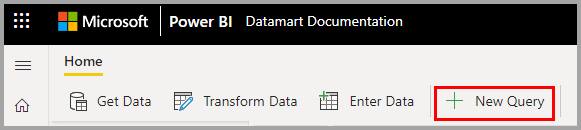
Кроме того, можно использовать значок представления конструктора, найденный в нижней части окна редактора Datamart, показанного на следующем рисунке.
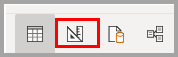
Чтобы создать запрос, перетащите таблицы из обозревателя объектов слева на холст.
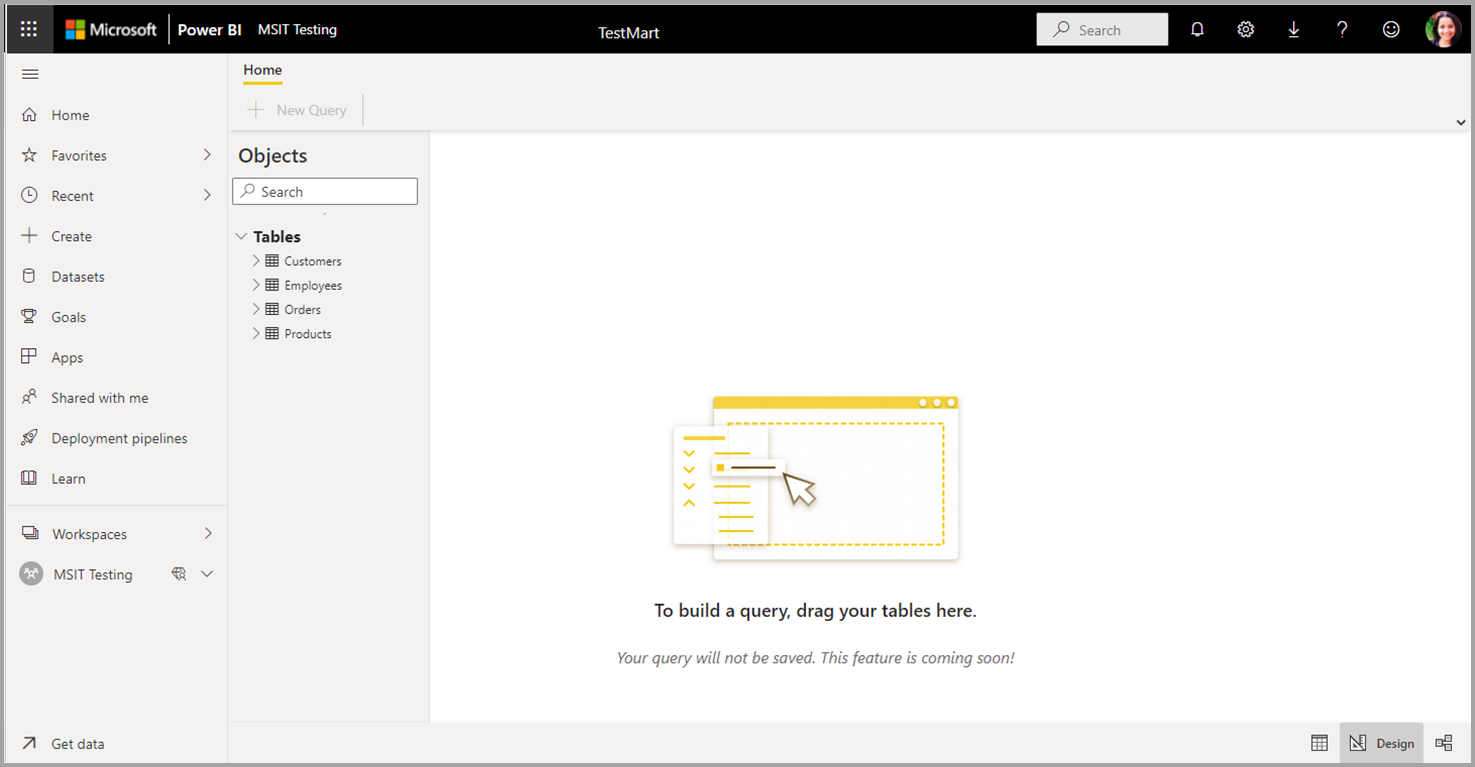
После перетаскивания одной или нескольких таблиц на холст можно использовать визуальный интерфейс для проектирования запросов. Редактор datamart использует аналогичный интерфейс представления схемы Power Query, чтобы легко запрашивать и анализировать данные. Дополнительные сведения о представлении схемы Power Query.
При работе с визуальным запросом запросы автоматически сохраняются каждые несколько секунд. Индикатор сохранения, отображаемый на вкладке запроса внизу, указывает, что ваш запрос сохраняется.
На следующем рисунке показан пример запроса, созданный с помощью редактора визуальных запросов без кода для получения лучших клиентов по заказам.
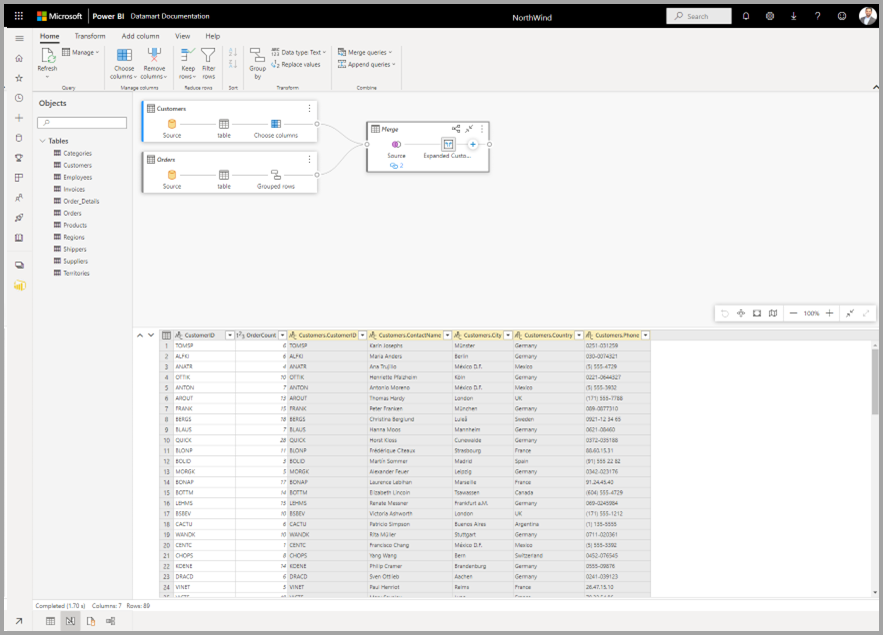
Есть несколько вещей, которые следует учитывать в редакторе визуальных запросов:
- Можно писать только DQL (не DDL или DML)
- В настоящее время поддерживается только подмножество операций Power Query, поддерживающих свертывание запросов.
- В настоящее время не удается открыть визуальный запрос в Excel
SQL Редактор запросов
Sql Редактор запросов предоставляет текстовый редактор для записи запросов с помощью T-SQL. Чтобы получить доступ к встроенному редактору запросов SQL, щелкните значок представления редактора SQL, расположенный в нижней части окна редактора datamart.
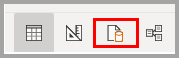
Редактор запросов SQL обеспечивает поддержку intellisense, завершения кода, выделения синтаксиса, анализа и проверки на стороне клиента. После написания запроса T-SQL нажмите кнопку "Выполнить ", чтобы выполнить запрос. При работе с SQL-запросом запросы автоматически сохраняются каждые несколько секунд. Индикатор сохранения, отображаемый на вкладке запроса внизу, указывает, что ваш запрос сохраняется. Предварительный просмотр результатов отображается в разделе "Результаты". Кнопка "Скачать в Excel " открывает соответствующий запрос T-SQL в Excel и выполняет запрос, что позволяет просматривать результаты в Excel. Результаты визуализации позволяют создавать отчеты из результатов запроса в редакторе sql-запросов.
Есть несколько вещей, которые следует учитывать в редакторе визуальных запросов:
- Можно писать только DQL (не DDL или DML)
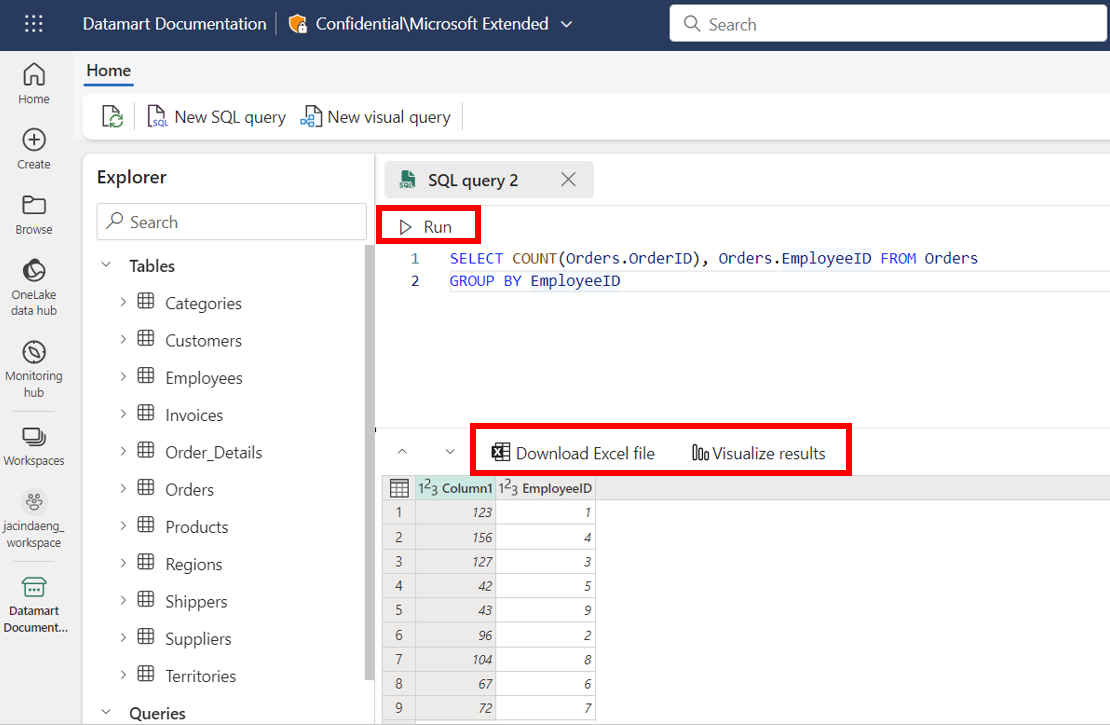
Анализ за пределами редактора
Datamarts предоставляют интерфейс SQL DQL (запрос) через собственную среду разработки, например SSMS или Azure Data Studio. Необходимо запустить последнюю версию средств и пройти проверку подлинности с помощью идентификатора Microsoft Entra или MFA. Процесс входа совпадает с процессом входа в Power BI.
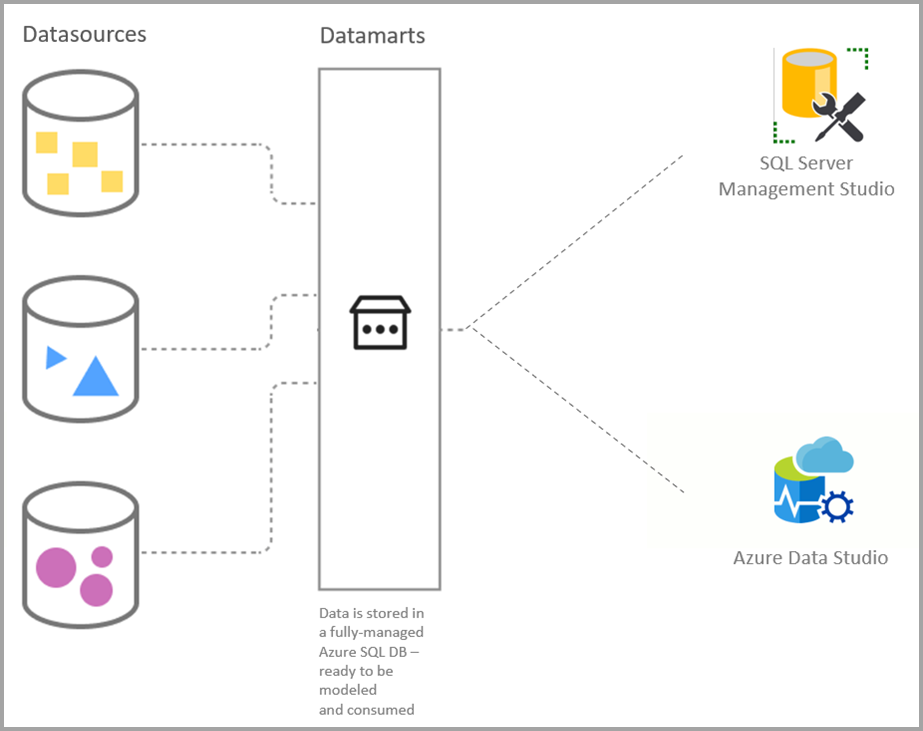
Использование встроенных запросов и внешних средств SQL
Редактор визуальных запросов без кода и редактор datamart доступны в Power BI для datamart. Редактор визуальных запросов без кода позволяет пользователям, не знакомым с языком SQL, а редактор datamart подходит для быстрого мониторинга базы данных SQL.
Для взаимодействия с запросами, предоставляющего более полную служебную программу, объединение широкой группы графических инструментов с множеством расширенных редакторов скриптов, SQL Server Management Studio (SSMS) и Azure Data Studio (ADS) являются более надежными средами разработки.
Использование SQL Server Management Studio и Azure Data Studio
Хотя оба интерфейса анализа предлагают обширные среды разработки для запросов SQL, каждая среда ориентирована на отдельные варианты использования.
SSMS можно использовать для:
- Сложная конфигурация административной или платформы
- Управление безопасностью, включая управление пользователями и настройку функций безопасности
- Статистика динамических запросов или статистика клиента
Используйте ADS для:
- пользователи macOS и Linux
- В основном редактирование или выполнение запросов
- Быстрая диаграмма и визуализация результатов набора
Получение строка подключения T-SQL
Для разработчиков и аналитиков с интерфейсом SQL с помощью SQL Server Management Studio или Azure Data Studio в качестве расширения для данных Power BI можно обеспечить более тщательную среду запросов.
Чтобы подключиться к конечной точке SQL datamart с помощью клиентских инструментов, перейдите на страницу параметров семантической модели, выбрав вкладку Datamarts (предварительная версия) в Power BI. Затем разверните раздел параметров сервера и скопируйте строка подключения, как показано на следующем рисунке.
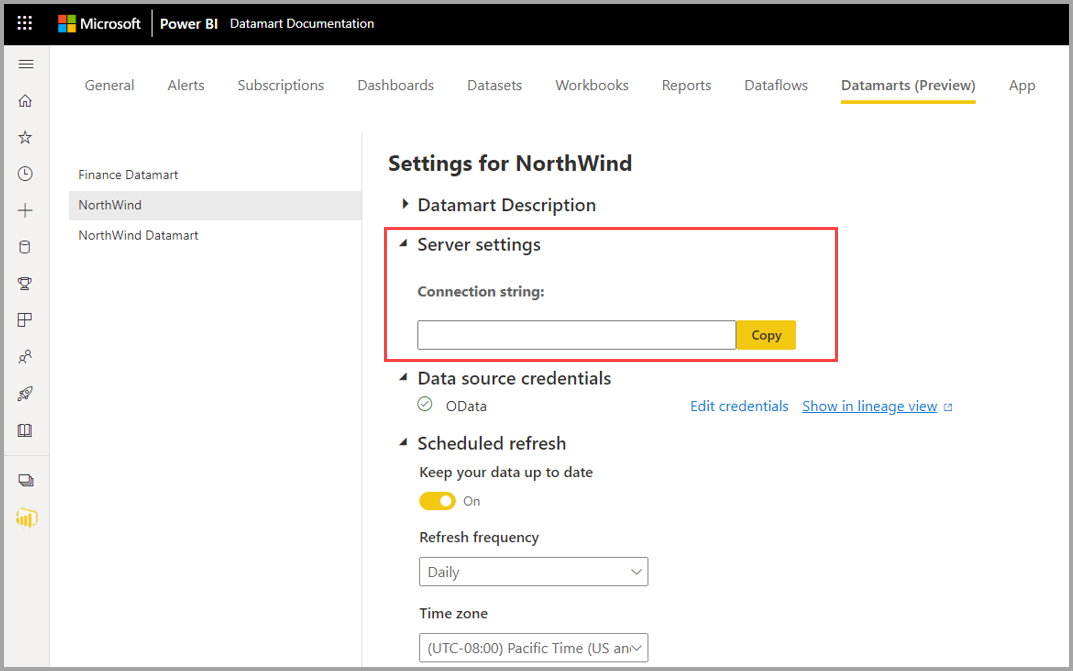
Начало работы с SSMS
Чтобы использовать СРЕДУ SQL Server Management Studio (SSMS), необходимо использовать SSMS версии 18.0 или более поздней. При открытии СРЕДЫ SQL Server Management Studio откроется окно Подключение на сервер. Его можно открыть вручную, выбрав обозреватель объектов Подключение > ядро СУБД>.

После открытия окна Подключение на сервер вставьте строка подключения, скопированные из предыдущего раздела этой статьи, в поле имени сервера. Выберите Подключение и перейдите к соответствующим учетным данным для проверки подлинности. Помните, что поддерживается только идентификатор Microsoft Entra — проверка подлинности MFA.
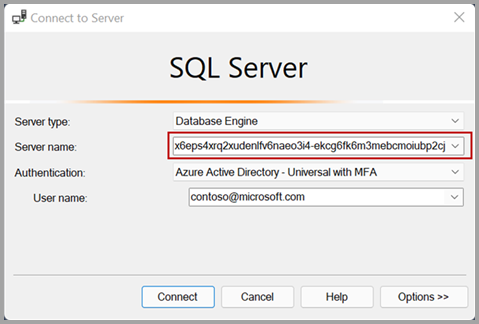
После установки подключения обозреватель объектов отображает подключенную базу данных SQL из соответствующих таблиц и представлений данных, все из которых готовы к запросу.
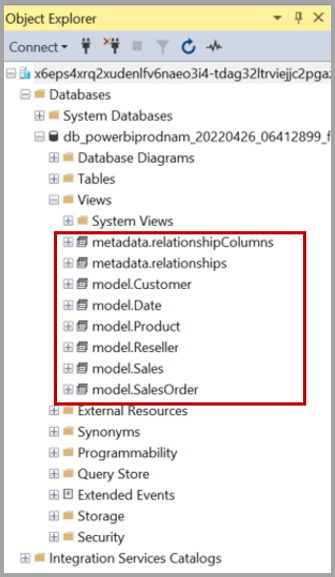
Чтобы легко просмотреть данные в таблице, щелкните правой кнопкой мыши таблицу и выберите пункт "Верхние 1000 строк " в появившемся контекстном меню. Автоматически созданный запрос возвращает коллекцию результатов, отображающую первые 1000 строк на основе первичного ключа таблицы.
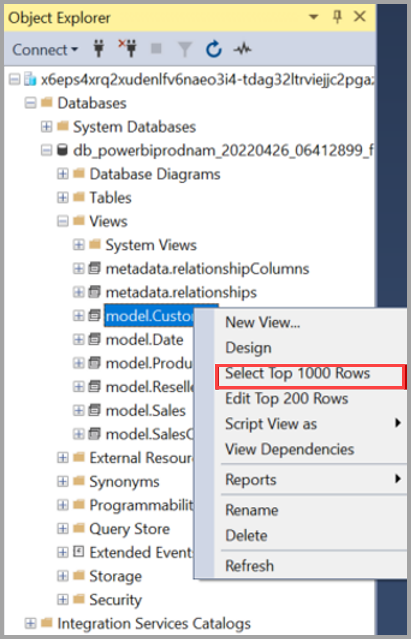
На следующем рисунке показаны результаты такого запроса.
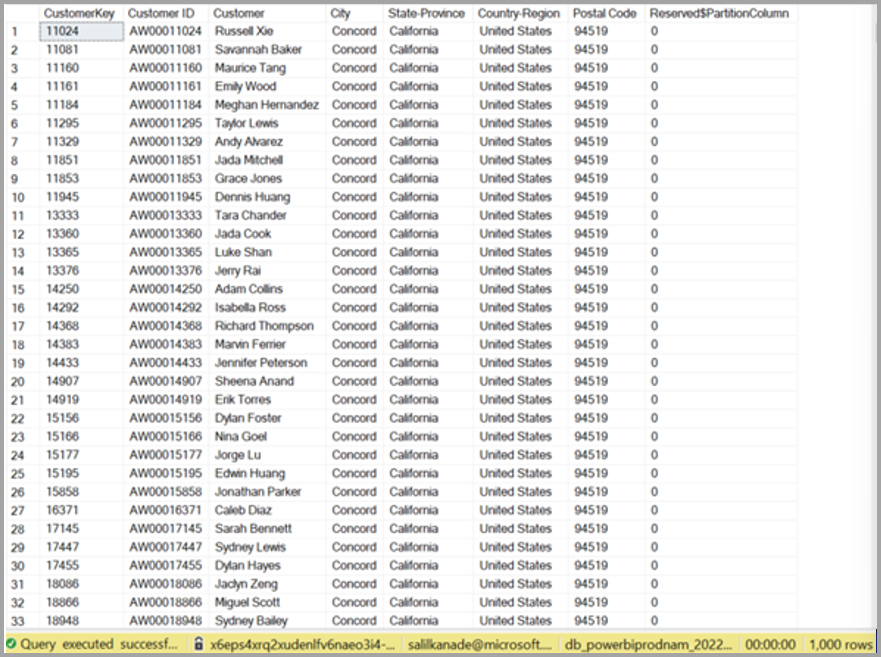
Чтобы просмотреть столбцы в таблице, разверните таблицу в обозревателе объектов.
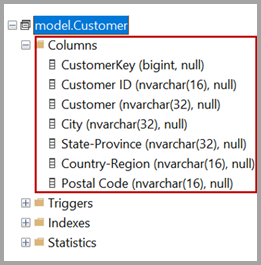
При подключении к datamart с помощью SSMS или других клиентских средств можно увидеть представления, созданные в схеме модели datamart. Конфигурация схемы по умолчанию для datamart имеет значение Model.
Datamart отображает две другие роли в качестве администратора и средства просмотра при подключении с помощью SSMS. Пользователи, добавленные в рабочую область, в любой из ролей Администратор или участника, добавляются в роль администратора в datamart. Пользователи, добавленные в роль просмотра в рабочей области, добавляются в роль просмотра в datamart.
Метаданные связей
Расширенное свойство isSaaSMetadata , добавленное в datamart, позволяет узнать, что эти метаданные используются для интерфейса SaaS. Вы можете запросить это расширенное свойство, как показано ниже:
SELECT [name], [value]
FROM sys.extended_properties
WHERE [name] = N'isSaaSMetadata'
Клиенты (например, соединитель SQL) могут считывать связи, запрашивая табличную функцию, как показано ниже:
SELECT *
FROM [metadata].[fn_relationships]();
Обратите внимание, что в схеме метаданных существуют связи и представления с именем relationshipColumns для поддержания связей в datamart. В следующих таблицах приведено описание каждого из них, в свою очередь:
[метаданные]. [связи]
| Имя столбца | Тип данных | Description |
|---|---|---|
| RelationshipId | Bigint | Уникальный идентификатор связи |
| Имя. | Nvarchar(128) | Имя связи |
| FromSchemaName | Nvarchar(128) | Имя схемы исходной таблицы "From", которая определена связь. |
| FromObjectName | Nvarchar(128) | Имя таблицы и представления "From", из которого определена связь |
| ToSchemaName | Nvarchar(128) | Имя схемы таблицы приемника "To", которая определена связь |
| ToObjectName | Nvarchar(128) | Имя таблицы и представления "К", к которому определена связь |
| TypeOfRelationship | Tinyint | Связь карта inality, возможные значения: 0 – Нет 1 – OneToOne 2 – OneToMany 3 – ManyToOne 4 – ManyToMany 4 – ManyToMany |
| SecurityFilteringBehavior | Tinyint | Указывает, как связи влияют на фильтрацию данных при вычислении выражений безопасности на уровне строк. Возможные значения: 1 — OneDirection 2 — BothDirections 3 — None |
| IsActive | бит | Логическое значение, определяющее, является ли связь активной или неактивной. |
| RelyOnReferentialIntegrity | бит | Логическое значение, указывающее, может ли отношение полагаться на целостность ссылок или нет. |
| CrossFilteringBehavior | Tinyint | Указывает, как связи влияют на фильтрацию данных. Возможные значения: 1 — OneDirection 2 — BothDirections 3 — Automatic |
| CreatedAt | Datetime | Дата создания связи. |
| Обновлено | datetime | Дата изменения связи. |
| DatamartObjectId | Navrchar(32) | Уникальный идентификатор datamart |
[метаданные]. [relationshipColumns]
| Имя столбца | Тип данных | Description |
|---|---|---|
| RelationshipColumnId | bigint | Уникальный идентификатор столбца связи. |
| RelationshipId | bigint | Внешний ключ, ссылайся на ключ RelationshipId в таблице связей. |
| FromColumnName | Navrchar(128) | Имя столбца From |
| ToColumnName | Nvarchar(128) | Имя столбца "To" |
| CreatedAt | datetime | съел связь. |
| DatamartObjectId | Navrchar(32) | Уникальный идентификатор datamart |
Вы можете присоединить эти два представления, чтобы получить связи, добавленные в datamart. Следующий запрос присоединяется к этим представлениям:
SELECT
R.RelationshipId
,R.[Name]
,R.[FromSchemaName]
,R.[FromObjectName]
,C.[FromColumnName]
,R.[ToSchemaName]
,R.[ToObjectName]
,C.[ToColumnName]
FROM [METADATA].[relationships] AS R
JOIN [metadata].[relationshipColumns] AS C
ON R.RelationshipId=C.RelationshipId
Ограничения
- Визуализация результатов в настоящее время не поддерживает SQL-запросы с предложением ORDER BY.
Связанный контент
В этой статье содержатся сведения об анализе данных в datamarts.
В следующих статьях содержатся дополнительные сведения о datamarts и Power BI:
- Введение в витрины данных
- Общие сведения о диаграммах данных
- Начало работы с datamarts
- Создание отчетов с помощью datamarts
- Управление доступом в datamarts
- Администрирование Datamart
Дополнительные сведения о потоках данных и преобразовании данных см. в следующих статьях:
Кері байланыс
Жақында қолжетімді болады: 2024 жыл бойы біз GitHub Issues жүйесін мазмұнға арналған кері байланыс механизмі ретінде біртіндеп қолданыстан шығарамыз және оны жаңа кері байланыс жүйесімен ауыстырамыз. Қосымша ақпаратты мұнда қараңыз: https://aka.ms/ContentUserFeedback.
Жіберу және пікірді көру